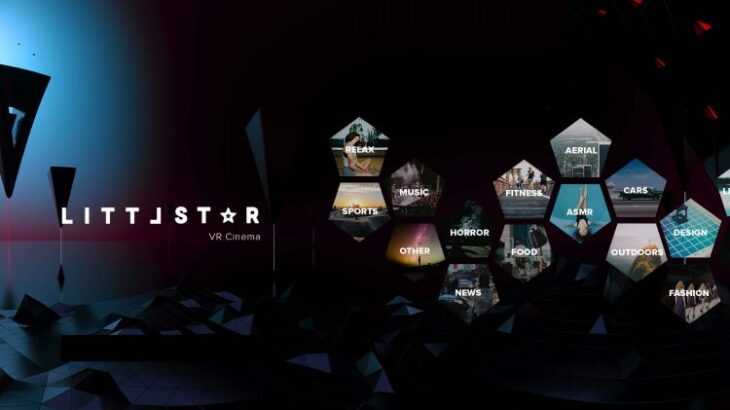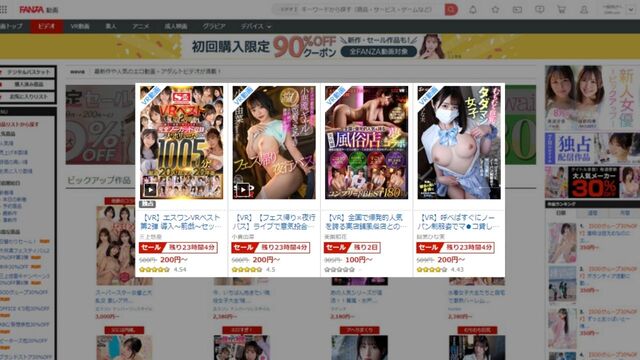PSVRのアダルトVR視聴方法の1つとして「rad.(旧Littlstar)」アプリを使う方法があります。
こちらは手持ちのVR動画を再生するのに使えるので、FANZA以外のアダルトVRを視聴するのに必須となります。
そんなrad.(旧Littlstar)の視聴方法や注意点についてまとめてみました。ぜひ参考にしてみてください。
※PSVRのアダルトVR視聴方法について、こちらの記事もどうぞ
![]()
バーチャル岡本
スケベイトの管理人でライター歴5年を誇るアダルトVR専門家。
年間500本以上のVR AVを視聴し、国内・海外合わせて30以上のアダルト動画配信サービスを経験。
VRだけに留まらず幅広いエロ情報を研究し発信し続けている。
rad.について解説
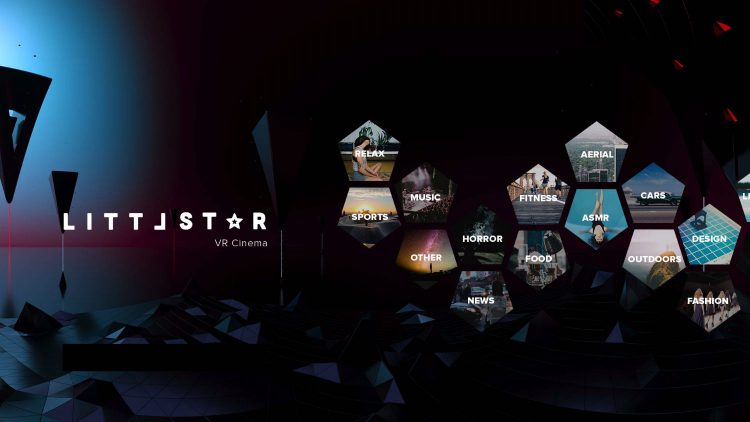
rad.(Littlstar)は2016年11月16日にPSVR専用のVR動画視聴アプリとしてリリースされました。
アプリのインストール自体は無料で、PSVRユーザーであればアプリ内の様々なVRコンテンツを視聴できます。
特にアダルトVR動画の視聴に使われることが多いアプリです。主要となっているアダルトVRサイトの殆どが視聴方法としてrad.(Littlstar)を設定しており、様々なサイトのアダルトVRを視聴するために必要となります。
USBに保存した動画を視聴できる
rad.(Littlstar)の最大の特徴として「PCからUSBメモリに保存した動画」を視聴できるということ。
アプリ内で配信されているコンテンツではなく、自分で用意した動画をPSVRに取り込んで視聴できます。(有料)
アダルトVR動画の視聴は基本的にこの方法が採用されています。ダウンロートした動画を視聴するので途中で止まることもなく快適に楽しめますよ。
パソコンとVR動画さえ用意できれば使用できるので、難しい設定も必要ありません。
2019年3月から有料化
rad.(Littlstar)でUSBに保存した動画を視聴するためには有料プレミアム会員へ登録する必要があります。
元々は全ての機能が無料で使えていました。しかし2019年に有料化が開始され月々の利用料金を支払わないとアダルトVR動画が視聴できません。
| ベーシック会員 | 無料 |
|---|---|
| プレミアム会員(1カ月のみ) | 4.99ドル |
| プレミアム会員(年間利用) | 47.88ドル(3.99ドル/月) |
有料化された直後は49.99ドルの買い切りプランもありましたが、2019年の8月に終了。今では上記の2つのプランのみの対応となります。
ちなみに無料会員のままで利用した場合、保存した動画の冒頭2分間のみ再生が可能。サンプル動画ぐらいしか見れませんよ。
有料になった理由はrad.を使うユーザーのほとんどがアダルト目的だということが大きいと思います。
PSVRの製造元「SONY」は性的表現の規制が厳しく、発売から4年経った今でもエロゲーは販売されていません。このこともあり有料化せざるを得なかったのでしょう。
PSVRでrad.(Littlstar)を使ってアダルトVRを視聴する方法
それでは早速rad.(Littlstar)を使ってアダルトVRを視聴していきましょう。
rad.(Littlstar)を使う前に「PC」「USBメモリ」「PS4本体」の3つは必須です。視聴する前に準備しておくとスムーズですよ。
基本的にはアダルト動画をPCでダウンロートしてUSBメモリに保存。その後USBメモリをPS4に接続して動画を再生していくという流れです。
ステップ1:PS4にrad.アプリをインストールする

始めにPS4を起動し、rad.アプリをインストールしましょう。
利用するには無料会員登録が必要になります。アプリ内でも登録できますが、事前にWEBでLittlstarにアクセスし会員登録を済ませたほうがスムーズです。
余裕のある方は先に登録をしてみてください。
⇒Littlstar公式サイト
- PS4ホーム画面から
PlayStation Store >アプリ >検索 の順で検索ページへ進み、検索BOXへ「rad」と入力してアイコンをクリックする。 - rad.(Littlstar)アイコンの真下にある
ダウンロード ボタンをクリックしてアプリをインストールする。
ダウンロードが完了すると、はじめる ボタンが表示されるのでクリックしてアプリを起動する。 - rad.のトップページ右上にある
Login ボタンからログインページへ進み、LittlStar(WEB)で登録したIDとパスワードを入力する。※登録がまだの方はこのページ上で登録手続きを行います。
![]()
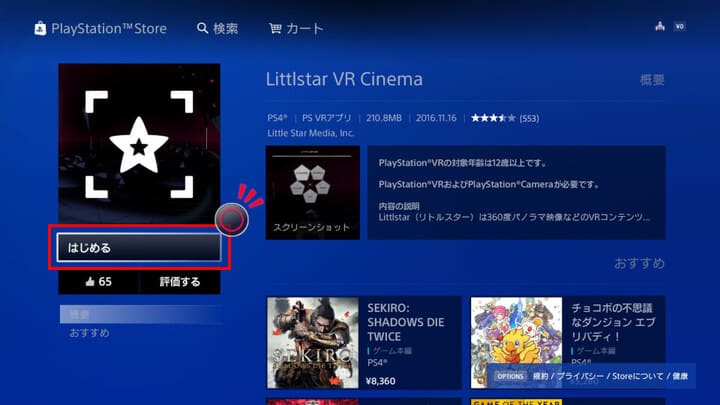
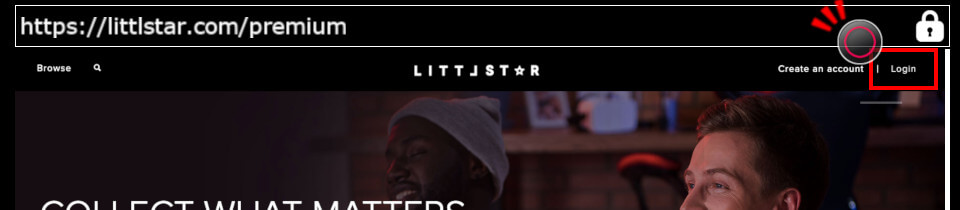
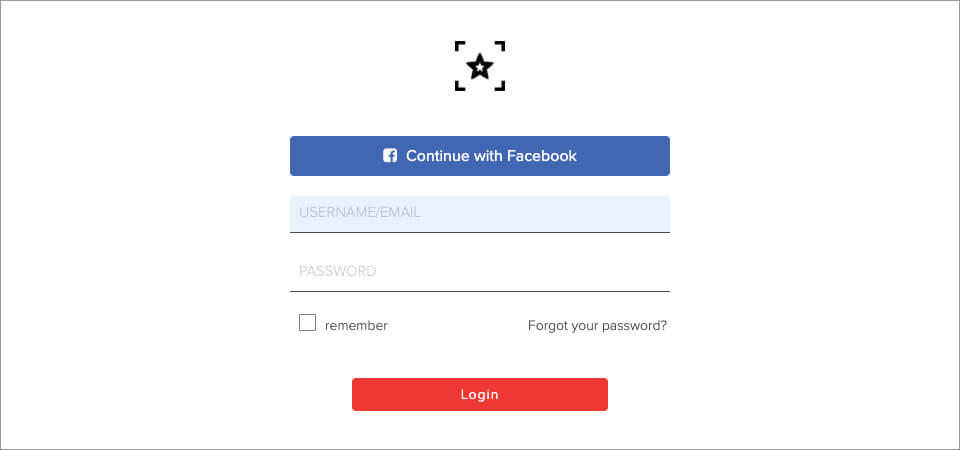
ステップ2:動画をダウンロードしてUSBメモリを準備
インストールが完了したらアダルトVR動画をPCにダウンロードします。初めて試すならアダルトフェスタVRの無料サンプルなどがおすすめです。
次に準備するUSBファイルについて確認しておくべき項目があります。
アダルトVR動画の中には1本でGB(ギガ)を超えるものが多く、通常のAVに比べて容量が大きいです。多くの動画を保存するために容量の多いUSBメモリを選ぶようにしてください。

また市販されているUSBメモリの多くは『FAT32』というフォーマット形式が設定されています。FAT32は1つのファイルが4GBまでと制限があるので、使用前に変更するようにしましょう。
設定方法はフォルダ上に表示されるUSBドライブを右クリックして
USB内には『rad』のフォルダを作成しておきましょう。
- 有料アダルトサイトからPSVR専用フォーマット動画をダウンロードする。
- PCにUSBメモリを差し込み『rad』フォルダを作成する。※作成前にUSBのフォーマット形式を必ず確認しましょう。
ステップ3:ファイル名を変更してUSBにコピー
アダルトVR動画とUSBメモリの準備が完了したら、先ほど作成したUSB内の『rad』フォルダに動画保存しましょう。
そしてrad.(Littlstar)ではVR動画の形式に合わせて動画ファイル名を変更する必要があります。
- トップボトム方式(180°動画)→「ファイル名称_180_ou.mp4」
- トップボトム方式(360°動画)→「ファイル名称_ou.mp4
- サイドバイサイド方式(180°動画)→「ファイル名称_180_sbs.mp4」
- サイドバイサイド方式(360°動画)→「ファイル名称_sbs.mp4」
トップボトム方式は再生したときに画面が上下に分かれるタイプ。左右に分かれていたらサイドバイサイド方式となります。
そしてVR映像の範囲が180度・360度によっても種類が変わります。アダルトVRは基本的に180度だと思うので判断は付きやすいですよ。
2つの方式がピンとこない方は下記画像を参考にしてみてください。
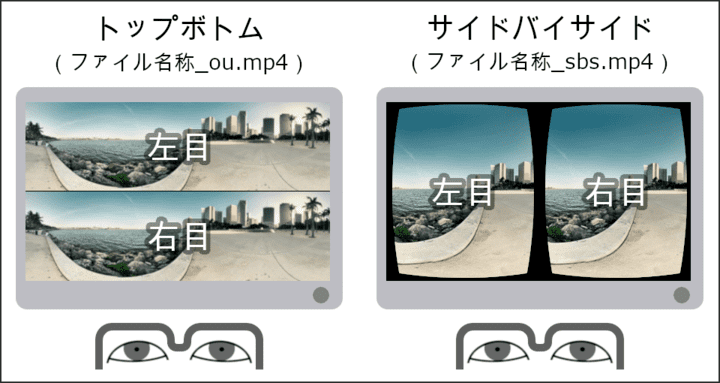
USBメモリへの保存が完了したらPCでの作業は以上となります。
※2020年9月現在名前を変更しなくても視聴できるという報告があっています。
ステップ4:rad.アプリにログインしてPSVRで再生
再度PS4を起動しUSBメモリを接続しましょう。その後rad.にログインしてPSVRで再生をしていきます。
まずは無料会員のまま2分間の再生を試してみて、問題なければ有料会員へとグレードアップさせましょう。
- 動画が保存されたUSBメモリをPS4に接続
- LittleStarにログインして
ライブラリ を選択すると、USBストレージに保存された動画が表示されるので、動画を選択して再生しましょう。
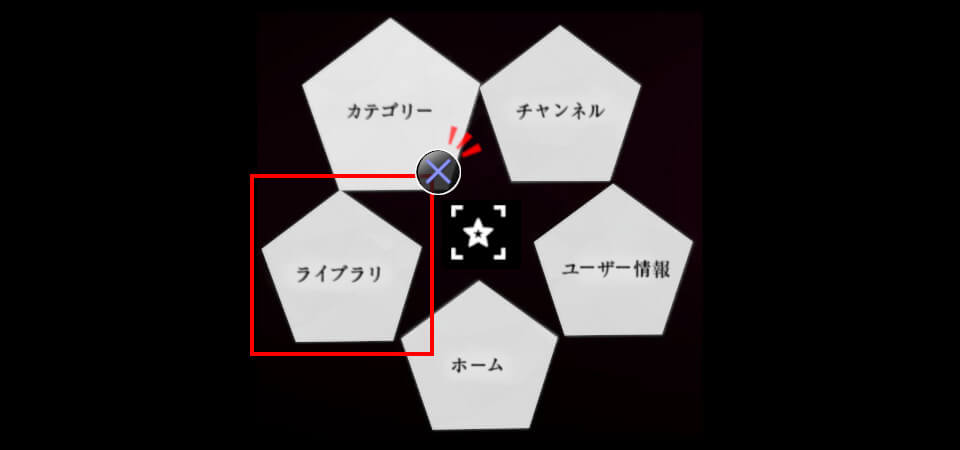
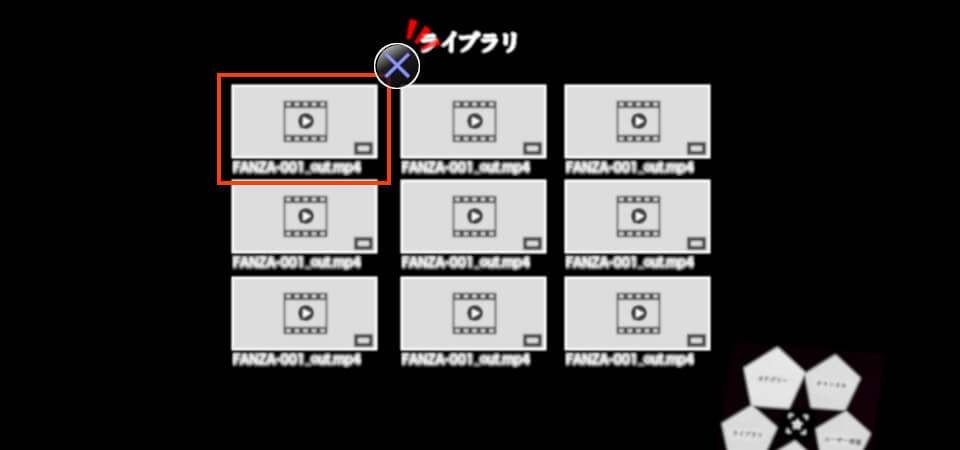
なおLittleStarは海外サイトなのでPS4の通常のボタン操作と違います。慣れるまでは確認しながらボタンを押してみてください。
☓ →決定○ →閉じる△ →更新L1 →戻るR1 →進むR3 →ズーム
Littlstarに代替のアプリはあるのか?
結論から言うとPSVR専用でrad.(Littlstar)と同じ機能を持つ代替アプリはありません。
ただPC内にVRプレーヤーをインストールし、PCとPSVRを接続して視聴するなら、rad.(Littlstar)を使わなくても可能です。
しかしPCのVRプレーヤーを導入するためにはそこそこのPC性能が必要で、設定もややこしいので完全に上級者向けだと思います。
素直に各サイトの視聴方法に従ってrad.(Littlstar)アプリを使うほうが良さそうですね。
またアダルトサイトの動画形式によっては、rad.(Littlstar)を使わずに直接PS4のメディアプレーヤーで再生できるモノもあります。海外有料サイトの「VRBangers」はこの方式でしたよ。
どうしてもPCのダウンロードやUSBなどまどろっこしい設定が不得意なら、素直にDMM(FANZA)で視聴するのがおすすめです。
再生アプリも無料で使えて作品も日本一揃っています。PSVRでのDMM視聴方法は下記リンクをご覧ください。
rad.(Littlstar)を利用するならアダルトフェスタVRがおすすめ
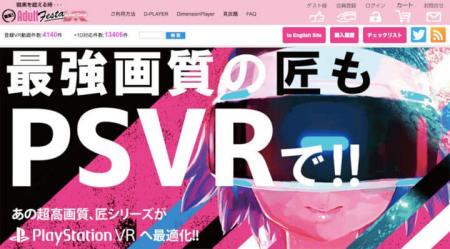
PSVRでrad.(Littlstar)アプリを利用する場合、アダルトフェスタVRの動画視聴をオススメしています。
アダルトフェスタVRはFANZAに次ぐ国内2位のVRAVシェアを持ち、様々なジャンルのVR作品がそろう人気のVR専門サイトです。
動画の質も高くオリジナルのVR動画が多いのも魅力!他のサイトでは見れない動画も多数販売されています。
最高画質4K匠シリーズもrad.(Littlstar)で視聴可能

アダルトフェスタVRの売りといえば、超高画質のアダルトVRが視聴できる「4K匠シリーズ」
4K匠は従来よりも画角が広がりキレイな映像が特徴。60fpsの滑らかな動きでVRのリアリティを高めてくれています。
VRのエロさを最大限に味わうなら高画質は不可欠!PSVRのrad.(Littlstar)アプリを使えば最高のVR体験をもたらせてくれるでしょう。
ダウンロードした動画はDRM制限なし
そしてアダルトフェスタVRの動画は全てDRM制限がフリーです。
DRMとはDigital Rights Management(デジタル著作権管理)の頭文字をとったもので、映像などのデジタルコンテンツに対し暗号化を施すものです。
制限がかかっている動画は、サイトを退会したり配信が停止されるとダウンロードしていても視聴できなくなります。
DRM制限がかかっていないことで、ダウンロードした動画は削除しない限り無期限で視聴できます。1回買えば永久的に見れるというのは嬉しいポイントですね。
オナホ連動システムはPSVRに非対応
もう一つアダルトフェスタVRには革新的なシステムがあります。業界唯一となるVR映像とオナホを連動させる「VR+1D」動画が配信されています。
映像のフェラシーンや挿入シーンに合わせてオナホも連動するので、本当にSEXしているような感覚を味わえます。
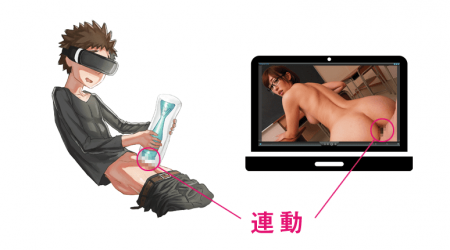
ただPSVRアプリの「rad.(Littlstar)」ではこの連動システムに対応していません。
「VR+1D」動画を体験するならスマホ型・Oculusシリーズでの視聴しなければいけないので、気をつけておきましょう。
海外の無修正アダルトVR視聴にもrad.(Littlstar)が必要
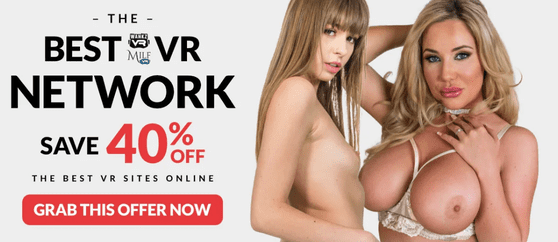
アダルトVRを見るなら「無修正」動画も見てみたい!そう思う方は多いと思います。
実はrad.(Littlstar)を使えばPSVRで無修正アダルトVRを視聴することができるのです!
日本は無修正の規制が厳しいので海外の有料アダルトサイトを使うと簡単!洋モノが中心となりますが、超高画質の無修正VRが視聴できます。
海外アダルトサイトのVR動画を視聴するのにやり方は変わりません。無断アップロード動画ではないので安心してご利用いただけますよ。
PSVRで無修正VRを楽しむ方法については下記リンク記事でまとめています。興味がある方は合わせてご覧ください。
まとめ
rad.(Littlstar)はPSVR専用のVR動画視聴アプリ!USBに保存したアダルト動画をPSVRで視聴するときに必要なアプリです。
主にアダルトフェスタVR・海外無修正アダルトサイトの動画を視聴するときに使います。対象のサイトでアダルト動画を楽しみたいならインストールしましょう。
ただ利用するのは有料なので動画プレーヤーにお金をかけたくない方はDMM(FANZA)を利用することをオススメします。
rad.(Littlstar)以外にもアダルトVRを視聴する方法は幾つかあるので、PSVRでアダルト動画を視聴する方法の記事を読んでみてください。
自分に合った視聴方法でアダルトVRを楽しんでいきましょう!
![]()
バーチャル岡本
スケベイトの管理人でライター歴5年を誇るアダルトVR専門家。
年間500本以上のVR AVを視聴し、国内・海外合わせて30以上のアダルト動画配信サービスを経験。
VRだけに留まらず幅広いエロ情報を研究し発信し続けている。